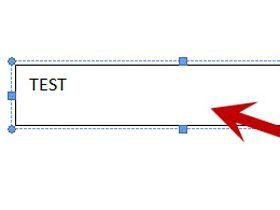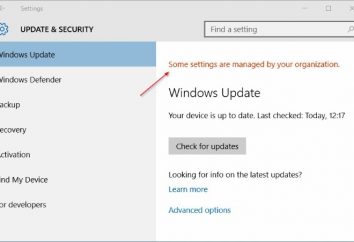Cómo acelerar Windows 7 trabajo
Así que ha decidido para tratar de mejorar el rendimiento de su equipo, e hizo la pregunta: "¿Cómo acelerar Windows 7". Muchos métodos, pero es necesario entender que el aumento del rendimiento, se sacrifica algo. Por ejemplo, la conveniencia, la belleza y otros varios efectos.
Ventanas 7.Uskorenie funciona: prefacio.
Si acelerar el trabajo mediante la desactivación de varios efectos, se debe considerar si necesita todo de Windows 7, como mediante la eliminación de todo esto se perderá la esencia de ese sistema operativo. No habrá ninguna comodidad, belleza y otras cosas.
Para completar el trabajo del SO necesita equipo más o menos potente. Si usted tiene una muy débil, es aconsejable instalar Windows XP.
Pero usted puede hacer algunos cambios en el 7 para que sea especial no aparece en la forma externa, pero, al mismo tiempo que se les dio un aumento en el rendimiento.
Cómo acelerar Windows 7: Paso 1.
Los principales cambios tienen que ver el menú "Inicio". Pulsando el botón derecho del ratón abrir "popup-menu". pestaña de menú "Inicio" necesitará abrir. Entonces, estar en él, haga clic en "Personalizar".
Usted descubrirá una lista de ajustes que afectan a la apariencia del menú de inicio y todo lo relacionado con ella.
Vale la pena señalar que los más artículos y los efectos serán en el menú "Inicio", más tiempo va a cargar y extraer toda la región.
Es aconsejable hacer lo siguiente. Desenchufe el menú de vídeo, música, juegos y otros innecesarios, lo que no está constantemente en uso.
Además, se facilitará en gran medida el dibujo, así que este viaje destacando las aplicaciones recién instaladas. Esto acelerará el trabajo.
Cómo acelerar Windows 7: Paso 2.
Aún así, es posible reducir el tiempo de aparición del menú Inicio. Debido a que los desarrolladores han tratado de hacer todo muy bien y con efectos, la apariencia menús hicieron más suave. De la misma manera: lo que parece a la vez, pero en una ventana transparente y, a continuación, recogiendo poco a poco todos los matices y se convierten en "normal".
Este proceso se puede acelerar, si como resultado de este se empieza a ralentizar todo el sistema. Para ello, abra el registro. Abrir posible de 2 maneras:
• pulsar la tecla de acceso directo "Windows" + "R" e introduce la palabra Regedit.
• Pulse la tecla "Menú Inicio", "Normal" y luego "Ejecutar" y escribir la palabra Regedit.
El primer método es más rápido.
Ahora usted está en el registro. Utilizamos la función de búsqueda y entrar en «MenuShowDelay». Se encontrará justo en el lugar correcto. Haciendo clic derecho muestra un menú y presione en el punto de cambio. Cambiar el valor de 400, por ejemplo, 50-100.
Ahora usted comenzará a aparecer casi instantáneamente. Aunque usted no puede ver gran parte de la diferencia. Se podría pensar que estos números significan. Este es el tiempo durante el cual aparece el menú. Se mide en milisegundos. Valor de 1,000 corresponde a 1 segundo.
Cómo acelerar Windows 7: Paso 3.
A continuación, puede hacer que los métodos más radicales. Por ejemplo, establecer el número de núcleos que intervienen en la carga del ordenador, reduciendo el tiempo para preparar las miniaturas y así sucesivamente.
Ajustar el número de núcleos de procesador, que intervienen en la carga del sistema operativo. Anteriormente, donde escribimos Regedit, tiene que escribir MSConfig. Seleccionar el lugar donde la pestaña de descargas. A continuación, haga clic en el botón de opciones avanzadas.
No se puede ajustar el número de núcleos. Por defecto, esta función está inactiva. Garrapatas. Por lo tanto, que lo active. Seleccione el número máximo de núcleos.
Ahora el sistema arrancará más rápido.
Otro será para acelerar el funcionamiento de su equipo está completo. Si usted tiene algo atascado, y desea forzar cierre y bloqueo del sistema, es molesto. El sistema operativo predeterminado espera 12 segundos y luego se desactiva únicamente el programa. Es un largo tiempo.
Para reducir este tiempo, una vez más, vamos al registro y haciendo palabra de búsqueda WaitToKillServiceTimeout.
Antes de mirar a la izquierda, en las claves de árboles y carpetas, haga clic en mi equipo, de lo contrario no encontrará nada, ya que será en el lugar donde hemos reducido el tiempo de una carrera. Encontrar y hacer que sea menos tiempo. Por ejemplo, de 2-4 segundos.
Con suerte, el artículo podría usted responder a la pregunta: "¿Cómo acelerar el equipo." Windows 7 ya no atormentarte con sus bloqueos.